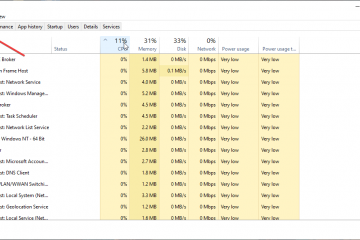Amazon Music memberi Anda berbagai cara untuk melakukan streaming musik, baik Anda menggunakan ponsel, PC, smart TV, atau perangkat Alexa. Akses bergantung pada tingkat langganan dan perangkat yang Anda gunakan, jadi memulai dengan pengaturan yang tepat akan membuat segalanya lebih mudah.
Panduan ini menunjukkan cara mengakses Amazon Music di setiap platform utama. Anda juga akan melihat cara memperbaiki masalah masuk, mengelola perangkat, dan menggunakan mode offline saat bepergian.
1) Periksa paket Amazon Music Anda
Paket Anda mengontrol fitur mana yang dapat Anda akses, termasuk mendengarkan secara offline dan streaming secara bersamaan. Memverifikasi tingkat Anda mencegah pembatasan login, pemutaran, atau unduhan.
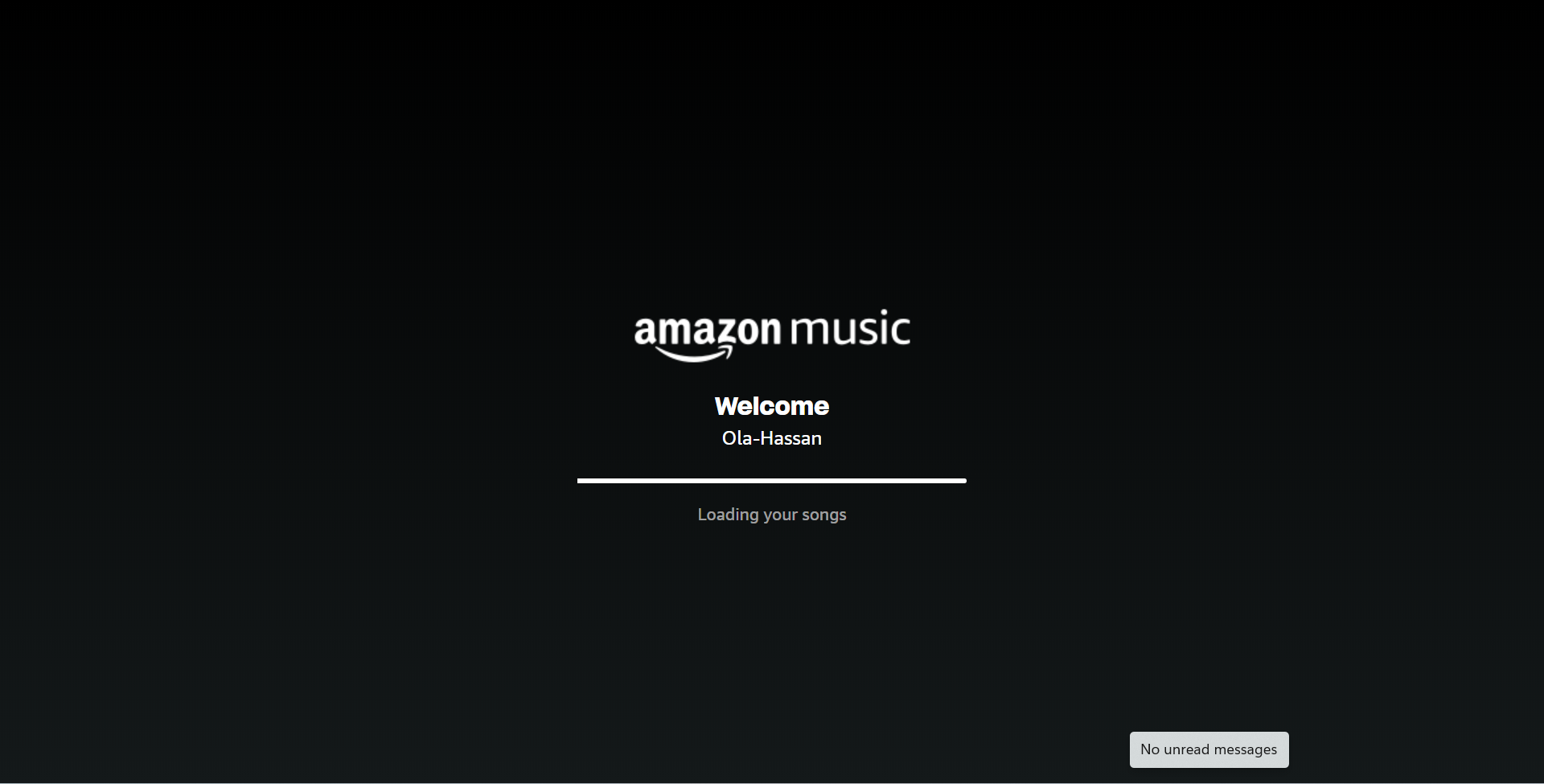
Pengguna gratis mendapatkan streaming dasar yang didukung iklan. Pengguna utama mendapatkan katalog yang lebih besar yang disertakan dengan keanggotaan. Pelanggan Tak Terbatas dan Keluarga menerima perpustakaan lengkap sesuai permintaan dengan batas streaming lebih tinggi.
2) Akses Amazon Music di desktop (Windows & Mac)
Buka browser pilihan Anda di Windows atau macOS, buka halaman Amazon Music, dan masuk dengan akun Amazon Anda. Pilih daftar putar atau album untuk segera memulai streaming.
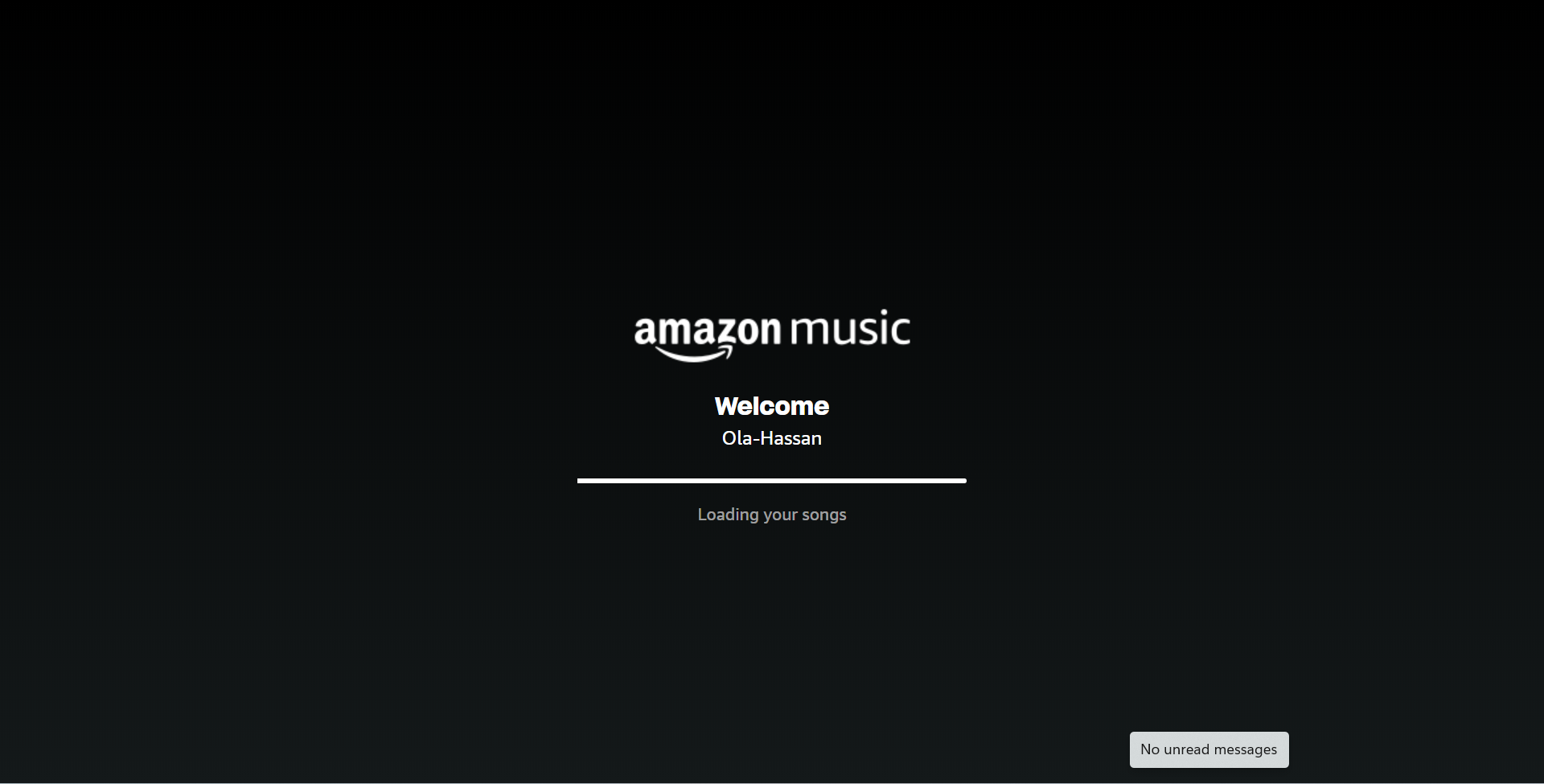
Anda juga dapat mengunduh aplikasi desktop Amazon Music di komputer Anda. Anda hanya perlu membuka bagian aplikasi resmi Amazon, mengunduh aplikasi, dan menginstalnya dengan mengikuti petunjuk di layar. Lalu, masuk dengan kredensial Amazon Anda.
Sekarang Anda dapat menjelajahi perpustakaan, mengelola daftar putar, dan mengunduh konten jika paket Anda mengizinkannya.
3) Akses Amazon Music di perangkat seluler (iPhone & Android)
Buka Google Play Store (Android) atau App Store (iPhone), cari Amazon Music, dan instal aplikasinya. Sekarang, luncurkan aplikasi dan masuk dengan akun Anda untuk mengakses daftar putar Anda.


4) Akses Amazon Music di smart TV dan perangkat streaming
Smart TV menghadirkan playlist Anda ke layar terbesar di rumah, dan sebagian besar platform modern mendukung Amazon Music.
Fire TV dan Fire Stick
Tekan Beranda di remote Fire Anda dan buka aplikasi Amazon Music, yang disertakan secara default. Selanjutnya, masuk jika diminta dan pilih daftar putar untuk mulai mendengarkan.
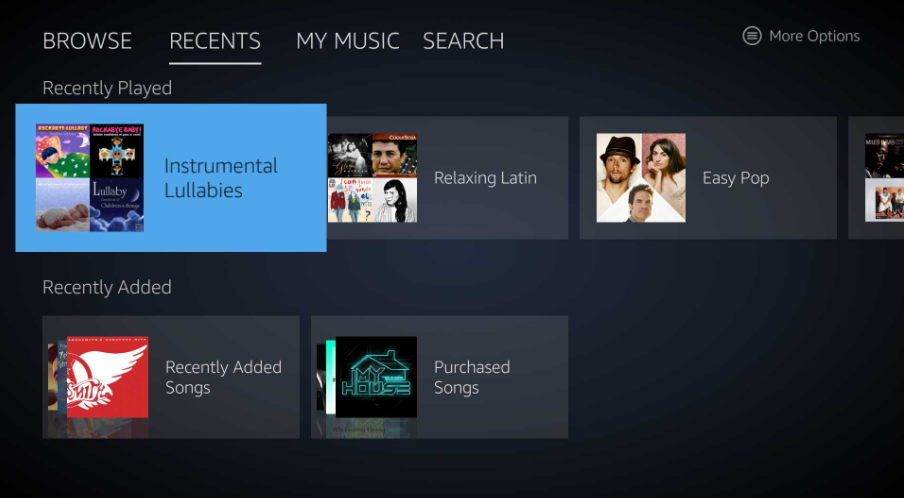
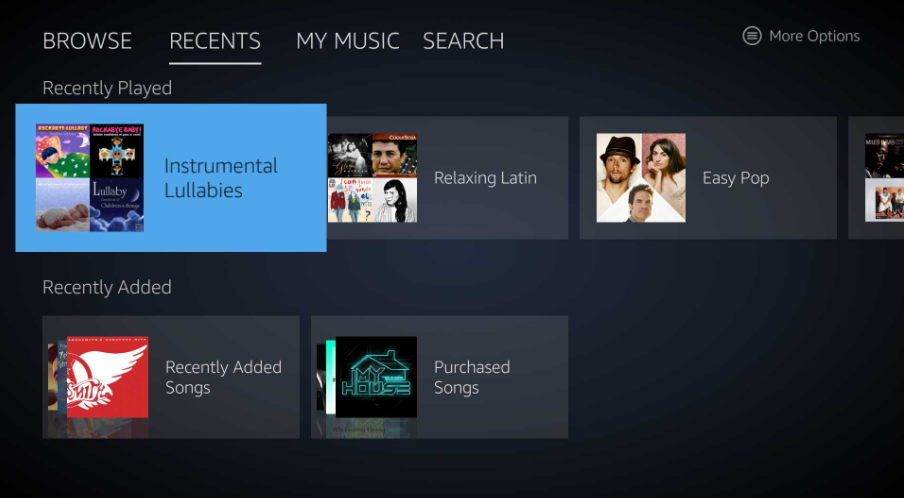
Samsung, LG, dan Android TV
Buka toko aplikasi TV Anda, cari Amazon Music, dan instal. Sekarang, Anda dapat masuk menggunakan kata sandi Amazon atau dengan memasukkan kode di layar di halaman aktivasi.
5) Akses Amazon Music di speaker pintar dan perangkat Alexa
Buka aplikasi Alexa di ponsel Anda dan buka Pengaturan, lalu Musik & Podcast. Sekarang, pilih Amazon Music sebagai layanan default Anda.
Untuk memutar musik dengan perintah suara, ucapkan Alexa, putar lagu pop hits atau Alexa, putar daftar putar saya. Alexa melakukan streaming dari akun Amazon Music Anda tanpa pengaturan tambahan.
6) Gunakan Amazon Music offline
Anda perlu mengunduh musik dari Amazon Music untuk menggunakannya secara offline. Buka album atau daftar putar apa pun dan ketuk tombol Unduh. Tunggu hingga tanda centang mengonfirmasi bahwa itu disimpan secara lokal. Sekarang, buka bagian Unduhan untuk melihat lagu yang tersimpan dan hapus item yang tidak diperlukan lagi untuk mengosongkan ruang.
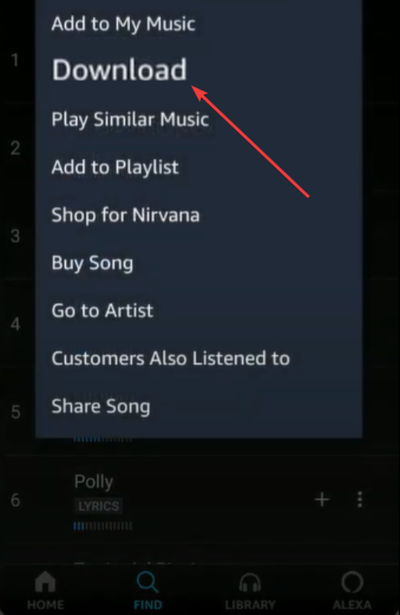
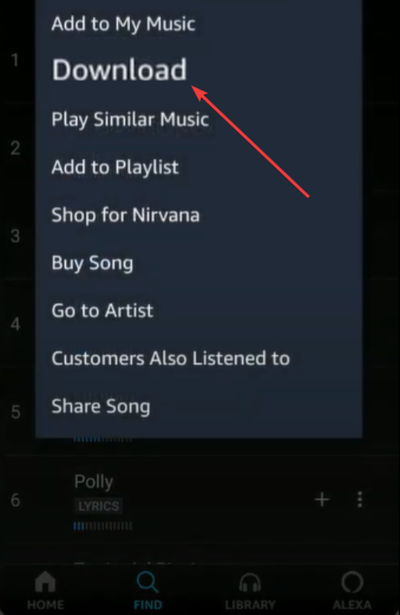
Terakhir, unduh ulang lagu jika gagal karena masalah koneksi.
7) Akses Amazon Music di beberapa perangkat
Amazon Music membatasi berapa banyak perangkat yang dapat melakukan streaming secara bersamaan, bergantung pada langganan Anda.
Paket Prime dan Gratis memungkinkan satu aliran aktif. Unlimited mengizinkan satu streaming, sedangkan Unlimited Family mengaktifkan beberapa streaming secara bersamaan.
8) Memecahkan masalah akses
Tidak dapat masuk: Kata sandi yang salah, perintah dua faktor, atau penggunaan wilayah yang salah dapat memblokir akses. Verifikasi detail akun Amazon Anda dan coba lagi. Batas perangkat tercapai: Ini muncul ketika akun Anda melakukan streaming di terlalu banyak perangkat. Batalkan pendaftaran perangkat yang tidak digunakan dan sambungkan kembali perangkat Anda saat ini. Aplikasi tidak dimuat atau musik tidak diputar: Mulai ulang aplikasi, hapus cache, atau reboot perangkat. Penginstalan ulang biasanya memperbaiki file aplikasi yang rusak. Batasan wilayah atau negara: Pilihan katalog bergantung pada wilayah Anda. Konfirmasikan pengaturan negara akun Anda jika daftar putar tampak dibatasi atau hilang.
FAQ
Dapatkah saya menggunakan Amazon Music tanpa Prime? Ya. Pengguna gratis dapat melakukan streaming dengan iklan, tetapi akses ke katalog lengkap memerlukan Prime atau Unlimited.
Dapatkah saya memutar Amazon Music di speaker non-Amazon? Ya. Sebagian besar speaker berkemampuan Bluetooth dan Alexa mendukungnya.
Berapa banyak perangkat yang dapat menggunakan Amazon Music sekaligus? Satu streaming untuk Gratis dan Prime, satu untuk Unlimited, dan beberapa untuk Keluarga Tanpa Batas.
Mengapa playlist saya tidak muncul? Daftar putar mungkin terkait dengan wilayah atau akun lain. Periksa pengaturan akun dan status paket.
Ringkasan
Periksa tingkat langganan Anda. Masuk melalui browser atau aplikasi desktop. Instal Amazon Music di iPhone atau Android. Gunakan di Fire TV, smart TV, dan perangkat Alexa. Aktifkan CarPlay, Android Auto, atau Bluetooth untuk streaming mobil.
Kesimpulan
Anda dapat mengakses Amazon Music di hampir semua perangkat dengan aplikasi yang tepat dan langganan yang valid. Baik Anda melakukan streaming di ponsel, PC, smart TV, atau di mobil, login yang konsisten dan paket yang tepat memberi Anda akses lancar ke playlist Anda di mana saja.